这里给大家分享我在网上总结出来的一些知识,希望对大家有所帮助
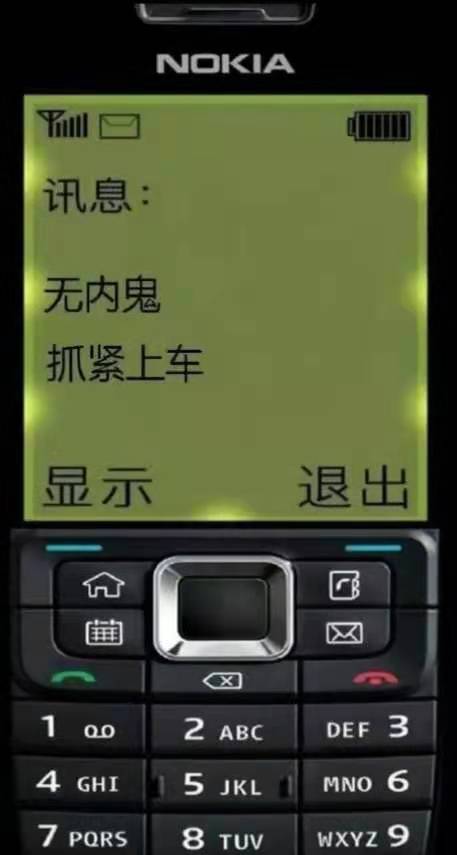
方法一 adb connect连接调试
前提条件:
1 2 | 电脑已安装adb工具手机和电脑连接的同一个WIFI |
CMD进入到adb工具所在目录,可以使用HBuilder自带adb,如:D:\Tools\HBuilderX\plugins\launcher\tools\adbs,也可以使用Android SDK的adb。
注意,第一次连接需要执行第一步和第二步,让手机监听5555端口,后续手机会自动监听5555端口,不需要重复第一步和第二步。
【可选】1. 手机打开USB调试,通过USB数据线连接电脑,手机端选择文件传输模式
【可选】2. 命令行中输入adb tcpip 5555,使手机监听5555端口
1 2 | D:\Tools\HBuilderX\plugins\launcher\tools\adbs>adb tcpip 5555restarting in TCP mode port: 5555 |
拔掉USB数据线,必须要在执行第三步命令前拔掉数据线,否则执行connect后拔掉可能导致wifi调试的连接中断。
3. 命令行执行adb connect 192.168.4.53(这里面IP是手机的ip),使电脑连接到手机。
1 2 | D:\Tools\HBuilderX\plugins\launcher\tools\adbs>adb connect 192.168.4.53connected to 192.168.4.53:5555 |
这时候就可以开始用手机进行真机调试了。不过可能需要在HBuilderX中重新启动手机运行。
方法二 Android 11 无线调试
前提条件:
手机和电脑连接同一个WIFI
电脑已安装Android SDK
手机必须是安卓11或以上版本
1. 手机端进入开发者选项,点击开启【无线调试】
2. 点击【无线调试】,进入配置页面,选择【使用配对码配对设备】
3. 电脑端进入Android SDK目录,执行adb pair 手机id 配对码
我这里SDK目录是:C:\Users\lenovo\AppData\Local\Android\Sdk\platform-tools
1 2 3 | adb pair 192.168.4.174:45589 112233> Successfully paired to 192.168.4.174:45589 [guid=adb-qs9ltw7xlni7nvl7-eCdfSY]# 输入手机弹出的配对信息,ip地址+端口,然后是配对码 |
4. CMD执行adb connect连接到手机
配对成功后不会自动连接,继续看手机的无线调试页面,有个ip地址和端口,这是连接的地址。ip地址和刚才的一样,端口不一样
1 2 | adb connect 192.168.4.174:33131> connected to 192.168.4.174:33131 |
其他相关命令
查看adb连接的设备
1 2 3 | D:\Tools\HBuilderX\plugins\launcher\tools\adbs>adb devicesList of devices attached192.168.4.53:5555 device |
无线调试注意点
不同版本的adb连接手机,传输速度不同。测试HBuilderX自带的adb是1.0.32,运行到手机时传输速率600k/s;Android Sdk中的adb是1.0.41,传输速率152M/s;有线USB调试传输速度3.8M/s
如果设备显示已连接,但运行程序到手机失败的话,可以杀掉电脑所有adb进程,然后执行adb kill-server和adb start-server重启手机的adb服务,或者执行adb reconnect
本文转载于:
https://blog.csdn.net/anjingshen/article/details/121639066
如果对您有所帮助,欢迎您点个关注,我会定时更新技术文档,大家一起讨论学习,一起进步。

__EOF__
